Mẹo nhỏ "bắt" Windows dùng mạng dây thay vì WiFi
Chỉ cần 2 bước thiết lập để ưu tiên mạng dây khi kết nối Internet.
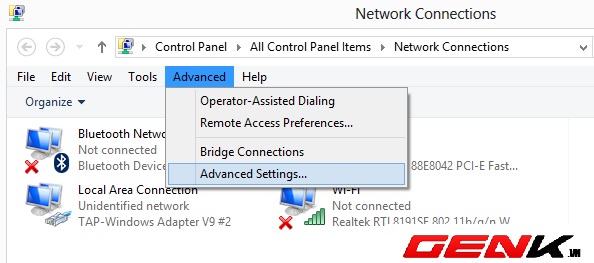
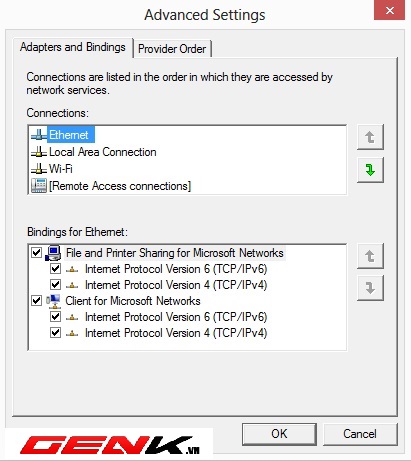
NỔI BẬT TRANG CHỦ
-

Trên tay điện thoại đầu tiên dùng chip Snapdragon 8 Gen 5, pin khủng 8.300mAh kèm màn hình 165Hz hiếm hoi, giá giật mình!
OnePlus Ace 6T là chiếc smartphone đầu tiên trên thế giới dùng chip Snapdragon 8 Gen 5 (không phải bản Elite), cho hiệu năng mạnh mẽ trong phân khúc tầm trung.
-
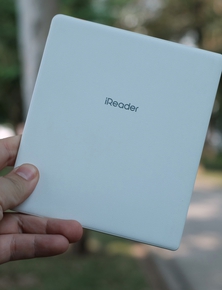
iReader Ocean 5C: Máy đọc sách e-ink màu tầm trung dành cho những người hay fomo
